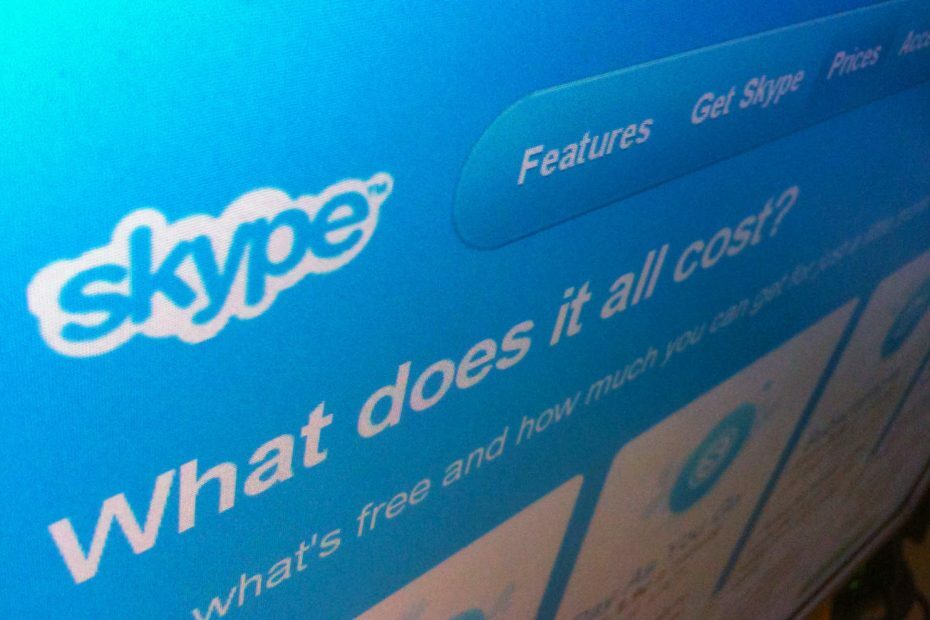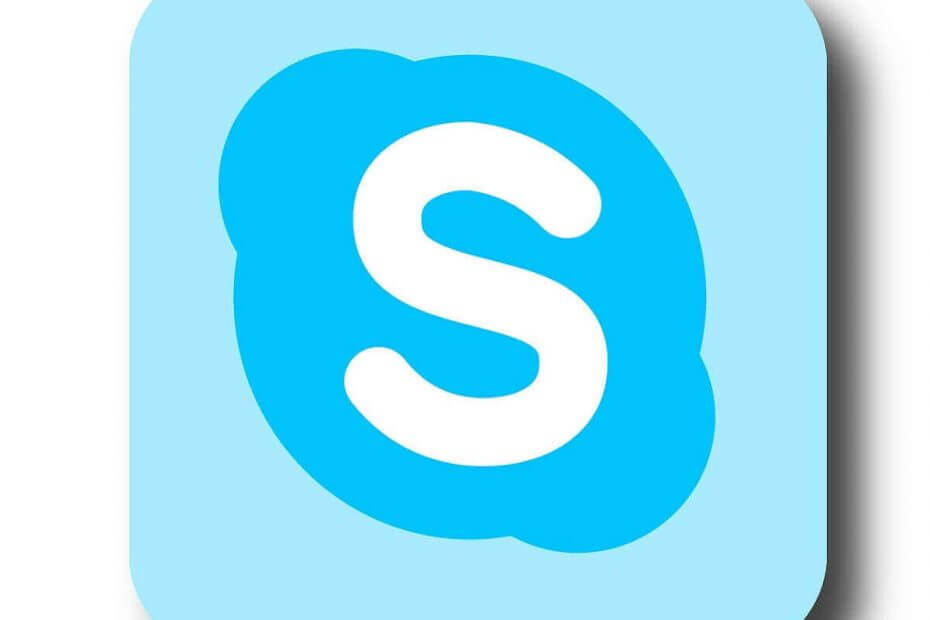- Неки корисници су се жалили да наилазе на грешку 0кц00007б приликом покретања Скипе-а.
- Испробајте наменско средство за чишћење регистра независних произвођача да бисте поправили неважеће кључеве Виндовс регистра.
- Такође бисте требали инсталирати битну компоненту за ефикасно покретање Скипе-а и без грешака.
- Помоћу услужног програма Провера системских датотека проверите да ли постоје грешке у системским датотекама и поправите их.

Како да поправим 0кц00007б Скипе грешку (апликација се не може правилно покренути) на мом Виндовс 10 рачунару?
- Покрените брзе поправке
- Покрените СФЦ скенирање / ДИСМ
- Користите ЦЦлеанер
- Покрените Скипе као администратор
- Поново инсталирајте Мицрософт .НЕТ Фрамеворк
- Ажурирајте управљачке програме система
- Поново инсталирајте Скипе
- Покрените Виндовс Упдате
Да ли сте добили Скипе грешка 0кц00007б кад год желите да покренете Скипе? Не брините због овог проблема.
Неколико корисника Скипе-а жалило се да након покретања апликације Скипе наилази на поруку о грешци која каже Апликација није могла да се правилно покрене (0кц000007б). Кликните на дугме У реду да бисте затворили апликацију.
Обично се ова грешка обично догоди након недавне надоградње или у неким случајевима након нове инсталације. Разлог за ову Скипе грешку су грешке у системским датотекама, компонентама или одређеним програмима.
Међутим, ВР тим је пронашао ефикасна решења за уклањање Скипе грешке 0кц00007б без стреса.
РЕШЕНО: Скипе грешка 0кц00007б
Решење 1: Покрените брзе поправке
Ево неколико брзих исправки које бисте требали испробати да бисте решили проблем са „Скипе грешком 0кц00007б“:
- Поново покрените рачунар, а затим Скипе
- Привремено онемогућите антивирус
- Покрените неколико програма истовремено
- Завршите Скипе процес у „Менаџеру задатака“, а затим поново покрените Скипе
У међувремену, ако неко од брзих решења није решио проблем са Скипеом, можете да пређете на друге техничке исправке наведене у наставку.
Решење 2: Покрените СФЦ скенирање / ДИСМ
Прво, морате покренути СФЦ скенирање да бисте решили Скипе грешку 0кц00007б. Разлог проблема са грешком је понекад у томе што недостају, мењају се или оштећују системске датотеке. С друге стране, услужни програм Систем Филе Цхецкер проверава грешке системских датотека и технички их поправља.
Ево како да покренете СФЦ скенирање на Виндовс 10:
- Идите на Старт> откуцајте цмд> кликните десним тастером миша на Цомманд Промпт> изаберите Рун ас Администратор.
- Сада откуцајте наредбу сфц / сцаннов.

- Сачекајте да се поступак скенирања заврши, а затим поново покрените рачунар. Све оштећене датотеке ће се заменити приликом поновног покретања.
СФЦ скенирање понекад не открије неке грешке системских датотека, зато вам је потребно сервисирање и управљање сликом размештаја (ДИСМ); овај алат се такође може користити за проверу грешака у системским датотекама и њихово исправљање.
Ево како покренути ДИСМ у оперативном систему Виндовс:
- Притисните тастер Виндовс + Кс и покрените Цомманд Промпт (Админ).
- Копирајте и залепите следећу команду у командну линију:

еке / Онлине / Цлеануп-имаге / Ресторехеалтх
- У случају да ДИСМ не може да добије датотеке на мрежи, покушајте да користите инсталациони УСБ или ДВД. Уметните медиј и откуцајте следећу команду:
ДИСМ.еке / Онлине / Цлеануп-Имаге / РестореХеалтх / Извор: Ц: РепаирСоурцеВиндовс / ЛимитАццесс
- Обавезно замените путању „Ц: РепаирСоурцеВиндовс“ на вашем ДВД-у или УСБ-у.
Белешка: Обавезно замените изворну путању поправке својом.
Решење 3: Користите ЦЦлеанер

Неки корисници Виндовс-а пријавили су успех у коришћењу ЦЦлеанер-а за исправљање Скипе грешке 0кц00007б. Овај алат који је развио и одржава Пириформ Лтд познат је по решавању неколико системских проблема. Софтвер поправља регистар рачунара, поправља недостајуће ДЛЛ-ове и неисправне Виндовс кључеве регистра.
Стога је ЦЦлеанер ефикасан у решавању проблема „Скипе грешка 0кц00007б“ јер поправља оштећену датотеку програма Скипе која може бити оштећена.
Ево како да преузмете, инсталирате и користите ЦЦлеанер:
- Преузимање Бесплатна верзија ЦЦлеанер или преузмите верзију ЦЦлеанер Про.
- Инсталирајте и следите упутства да бисте довршили инсталацију.
- Након инсталације, покрените ЦЦлеанер, а затим кликните на опцију „Анализирај“.
- Након што ЦЦлеанер заврши са скенирањем, кликните на „Рун Цлеанер“. Следите упутства да омогућите ЦЦлеанер-у да поправи Виндовс регистар.
Такође можете да користите друга средства за чишћење регистра да бисте исправили Скипе грешку 0кц00007б. Имамо посвећен пост на најбоља средства за чишћење регистра за ваш Виндовс рачунар.
4. решење: Покрените Скипе као администратор
Још једно заобилазно решење које такође може поправити „Скипе грешку 0кц00007б“ је покретање Скипе-а као администратора. Због тога следите ова упутства за покретање Скипе-а као администратора:
- Дођите до инсталационе мапе програма Скипе.
- Пронађите .еке датотеку, кликните десним тастером миша и отворите Својства.
- На картици Компатибилност означите поље поред оквира „Покрени као администратор“.
- Кликните ОК.
5. решење: Поново инсталирајте Мицрософт .НЕТ Фрамеворк
Мицрософт .НЕТ фрамеворк је суштинска компонента за ефикасно покретање Скипеа без грешака. Понекад ова компонента може корисницима Скипе-а дати проблеме као што је „Скипе грешка 0кц00007б“.
То је зато што користе или старији Мицрософт .НЕТ фрамеворк или некомпатибилну верзију .НЕТ фрамеворк-а. Стога они доживљавају „…. Скипе није успео да се правилно покрене (0кц000007б). Кликните ОК да бисте затворили апликацију. “ промпт еррор.
Ипак, чини се да је инсталирање најновије верзије .НЕТ фрамеворк-а решило грешку „Скипе еррор 0кц00007б“. Међутим, постоји неколико верзија .НЕТ фрамеворк-а; стога ћете можда морати испробати било који од њих да бисте видели која верзија ради. Такође, у ту сврху можете погледати наш водич на тему „Како преузети и инсталирати .НЕТ Фрамеворк на Виндовс 10, 8 ?.
Решење 6: Ажурирајте управљачке програме система

Као што смо раније навели, неке застареле системске компоненте као што су .НЕТ Фрамеворк, редистрибутаблес, ДирецтКс или одређени системски управљачки програми могу проузроковати проблем „Скипе грешка 0кц00007б“.
У међувремену, задатак је да ручно идентификујете застареле компоненте или системске управљачке програме, такође ако не водите рачуна, инсталирање погрешних верзија управљачких програма може оштетити ваш рачунар. Због тога морате да користите аутоматизовани алат за ажурирање управљачких програма система.
Са друге стране, управљачке програме система можете ручно да ажурирате у „Управљачу уређајима“. Такође, објавили смо како да ручно ажурирајте управљачке програме система.
Међутим, Ажурирање управљачког програма ТвеакБит-а је наш препоручени аутоматизовани алат који ће скенирати ваш рачунар и дати вам најбоље верзије управљачких програма које бисте требали инсталирати. То је зато што су га Мицрософт и Нортон одобрили за аутоматско ажурирање управљачких програма на Виндовс рачунару.
Изјава о одрицању одговорности: Неке функције овог алата нису бесплатне.
Решење 7: Поново инсталирајте Скипе
Поновна инсталација Скипе-а је још један начин решавања грешке „Скипе еррор 0кц00007б“. Све што треба да урадите је да деинсталирате Скипе, а затим поново инсталирате Скипе своју званичну веб страницу.
Ево како да поново инсталирате Скипе:
- Идите на Старт> Програмс анд Феатуре. На листи инсталираних програма претражите „Скипе“.
- Затим кликните на Скипе.
- Сада кликните на дугме Деинсталирај које се појављује на врху листе програма и следите упутства за деинсталацију апликације Скипе.
- Након деинсталације програма Скипе, затворите све активне програме у „Менаџеру задатака“, осим за Виндовс Екплорер.
- Поново покрените свој рачунар.
- Иди на званична веб локација Скипе да преузмете Скипе.
- Двапут кликните на преузету извршну датотеку, а затим следите упутства да бисте довршили нову инсталацију.
Алтернативно, погледајте 5 начина на које можете да деинсталирате Скипе са Виндовс рачунара.
Решење 8: Покрените Виндовс Упдате
Честа ажурирања која издаје Мицрософт Виндовс садрже закрпе које се баве безброј проблема са оперативним системом Виндовс, као што је проблем „Скипе грешка 0кц00007б“.
Поред тога, побољшава перформансе и стабилност система; зато би требало да покренете Виндовс упдате како бисте решили проблем „Скипе еррор 0кц00007б“.
Коначно, ажурирање оперативног система Виндовс може да реши проблем „Скипе еррор 0кц00007б“. Ево како да ажурирате оперативни систем Виндовс:
- Идите на Старт> унесите "упдате" у оквир за претрагу, а затим кликните на "Виндовс Упдате" да бисте наставили.
- У прозору Виндовс Упдате потражите исправке и инсталирајте доступне исправке.

- Након завршетка поступка ажурирања, поново покрените Виндовс ПЦ.
Коначно, било које од горе наведених решења може да реши проблем „Скипе грешка 0кц00007б“. Ако имате било каквих питања у вези са било којим од горе наведених решења, љубазно нам оставите коментар у наставку и ми ћемо вам одговорити.
За више решења за Виндовс 10 и додатне информације обавезно проверите наше Чвориште са упутствима.